Nėra MFC140U failo.Dll kokia yra klaidos priežastis ir kaip ją ištaisyti
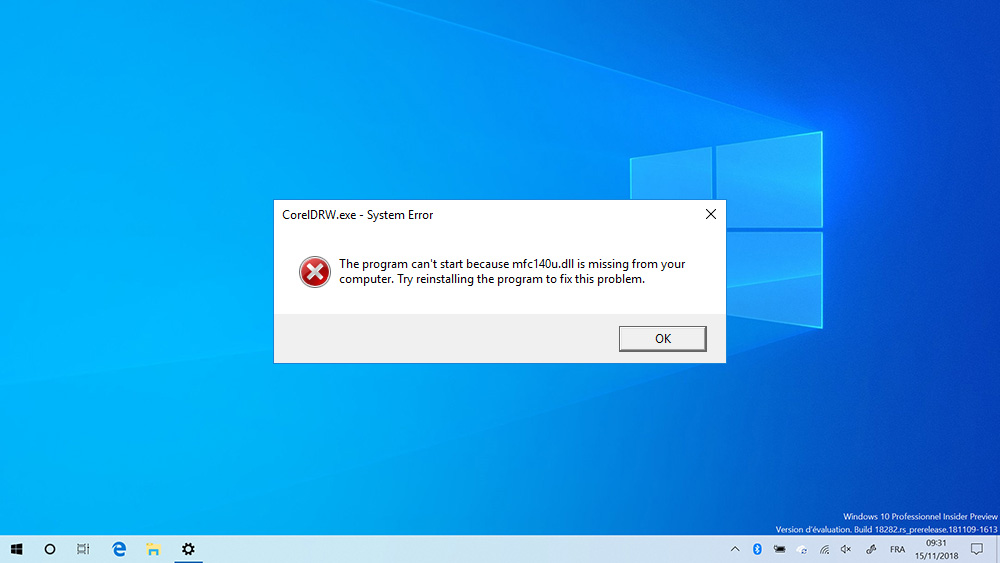
- 4809
- 1016
- Charles Schamberger PhD
Norint tinkamai atlikti daugelį kompiuterinių programų, reikia papildomų failų, įtrauktų į „Visual Studio C“ paketą++. Pagal numatytuosius nustatymus operacinėje sistemoje jie dažniausiai to nedaro. Speciali biblioteka yra atsakinga už atitinkamų duomenų pridėjimą, kurio diegimas turi būti atliekamas atskirai. Be to, vartotojai dažnai susiduria su visokiomis problemomis, susijusiomis su tam tikro komponento nebuvimu. Vienas populiariausių yra klaida su MFC140U failu.Dll. Mes bandysime suprasti problemos problemos ir metodų priežastis.
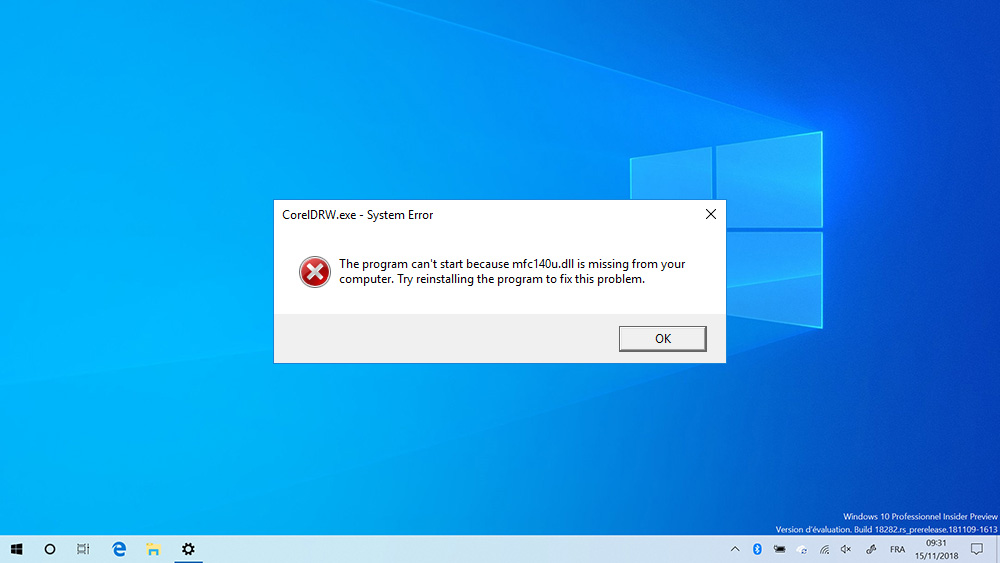
Klaidos priežastys
Pradėdami įvairias programas, vartotojai gali susidurti su klaidų langu, kuris rodo, kad kompiuteryje nėra MFC140U.Dll. Atitinkamos procedūros suaktyvinimas paprasčiausiai negali būti tęsiamas, nes sistema neturi reikiamų komponentų tam. Bandant atidaryti teksto rengyklę, programą, skirtą dirbti su grafika ar nuotrauka, taip pat vaizdo žaidimuose galite susidurti. Programos paleidimo paslauga nenustato MFC140U failo.Dll, kuris iškart paskelbiamas vartotojui. Šiuo atveju programos paleidimas yra neįmanomas.
Prieš išsprendžiant problemą, turėtumėte išsiaiškinti, kad taip nutiko sistemoje ir kodėl. Dažniausios šio failo nebuvimo priežastys bibliotekose yra:
- Kenksmingos programinės įrangos veiksmas. Dažnai virusai naudoja biblioteką diskuose kaip užmaskuoti. Programos negali susisiekti su būtinais failais.
- Nustatytos bibliotekos vizualinio c trūkumas++. Paprasčiausia priežastis, kuri vis dėlto nėra tokia reta.
- Naudojant piratų operacinę sistemą be atitinkamos licencijos. Panašus, kai kartais nesugebu dirbti su oficialiomis bibliotekomis, o tai sukelia sunkumų bandant su jais susisiekti.
Iš anksto rekomenduojama nustatyti problemos priežastį, po kurios ji pagrįsta, kad būtų sukurtas veiksmų planas, skirtas atkurti bibliotekų veikimą.
MFC140U klaidos pataisa.Dll
Jei sistemos nėra MFC140U.DLL, lengviausias būdas išspręsti problemą yra elementarus atitinkamo failo pridėjimas iš trečiosios partijos svetainių į norimą kompiuterio katalogą. Tačiau iš tikrųjų viskas nėra taip paprasta, nes tinkamam darbui reikia užregistruoti OS failą. Ir čia jūs turite lipti į gana sudėtingus parametrus arba naudoti paruoštus diegimo paketus. Apsvarstykite keletą darbo metodų, kaip ištaisyti klaidą naudojant MFC140U failą.DLL „Windows 10“.
Įdiegimas Vaizdinis C++
Optimaliausias ir patogiausias vartotojo sprendimas yra iš naujo įdiegti „Microsoft Visual C“++. Norėdami tai padaryti, turite iš anksto atsisiųsti montuotoją iš oficialios kūrėjo svetainės į kompiuterį. Geriausiai vengiama paskirstyti iš trečiosios partijos išteklių, nes kai jie išpakuoja, ypač didelė įvairių rūšių kenkėjiškų programų ar nepageidaujamos programinės įrangos įsiskverbimo rizika. Virusai, patekę į sistemą, ne tik nepadės susidoroti su problemomis, bet ir gali tapti rimta problema kitoms OS funkcijoms.
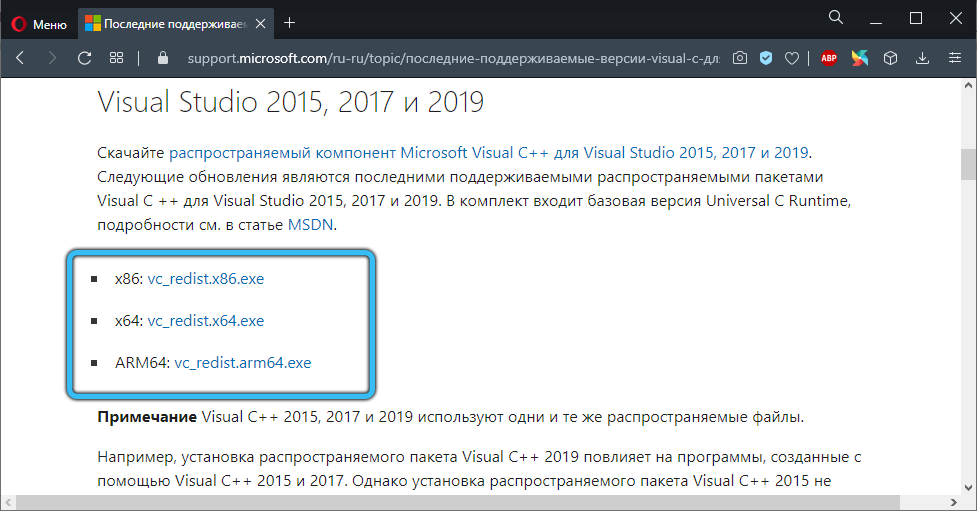
Biblioteka MFC140U.DLL yra „Microsoft Visual C ++ 2015“ failų kolekcijos dalis, todėl ši versija padės atsikratyti klaidos. Galite atsisiųsti visiškai nemokamą diegimo paketą.
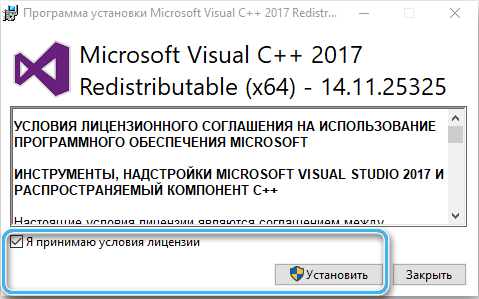
Turite atidaryti kūrėjo svetainę ir rasti norimą tašką. Tada spustelėkite mygtuką „Atsisiųsti“. Lieka tik paleisti montuotoją ir palaukti, kol bus įdiegtos visos reikalingos bibliotekos. Jei programa prašo susipažinti ir priimti bet kokius susitarimus, turite tai padaryti. Kitaip diegimas negalės tęsti diegimo.
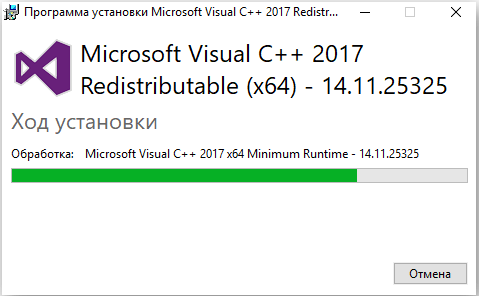
Kai tik ekrane pasirodys pranešimas apie visų būtinų komponentų diegimo pabaigą, galite uždaryti programą. Norint, kad pakeitimai įsigalios, reikės perkrauti sistemą. Įjungus kompiuterį, rekomenduojama nedelsiant patikrinti, ar klaida išnyko. Norėdami tai padaryti, tiesiog paleiskite programą, kuri negalėjo pradėti įprastai.
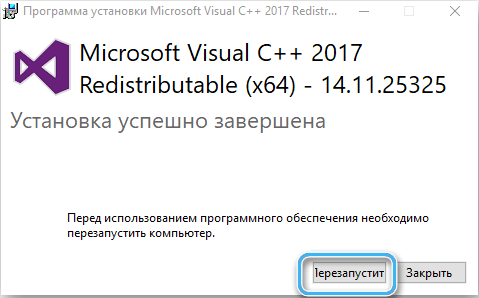
Atsisiunčiant norimą biblioteką rankiniu būdu
Be to, vartotojas visada gali stengtis savarankiškai atsisiųsti biblioteką į tinklo išteklius. Rasti reikiamą failą dažniausiai nesukelia jokių sunkumų. Jums tereikia įvesti jo pavadinimą į paieškos eilutę ir pasirinkti vieną iš siūlomų šaltinių.
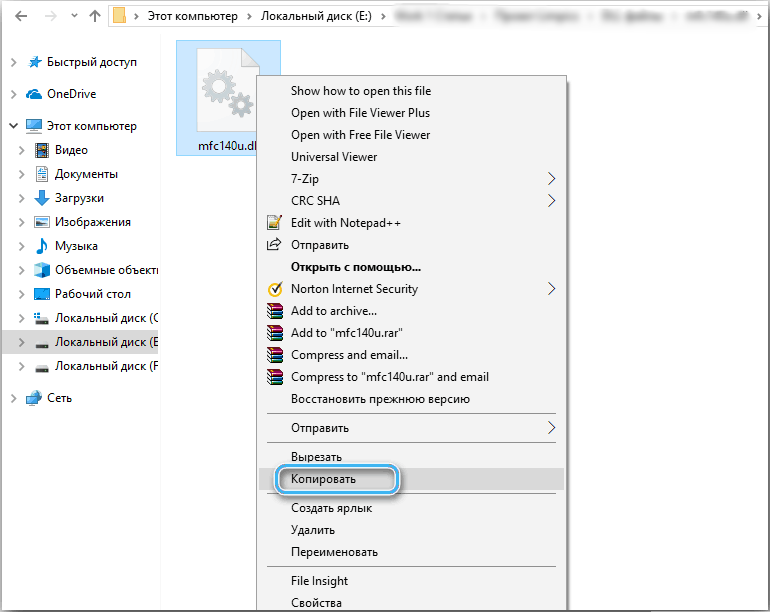
Patartina nedelsiant patikrinti atsisiųstą failą, ar nėra išteklių, naudojant bet kurį antivirusą.
Atsisiuntę turėsite rasti įkeltą failą kietajame kompiuterio diske ir perkelti jį į atitinkamą katalogą. Perkėlimas atliekamas pradiniu kopijavimu.
32 bitų operacinių sistemų savininkai turi perkelti biblioteką į aplanką C: \ Windows \ System32. Jei kompiuteryje įdiegti OS 62 bitai, tiksliniame kataloge bus C forma: \ Windows \ syswow64.
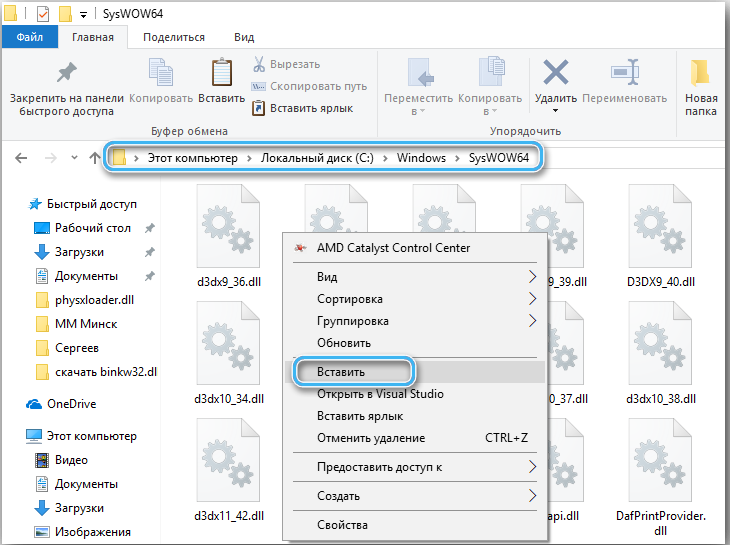
Kai tik failas bus perkeltas, reikia iš naujo paleisti kompiuterį iš naujo. Šiuolaikinėse paprastų perkrovimo operacinių sistemų versijos.
„DLL-Files“ programos taikymas.Com klientas
Ypač patogu ištaisyti problemas, susijusias su specializuotomis komunalinėmis paslaugomis. Tačiau čia reikia kuo atsargiai pasirinkti programos pasirinkimo procesą, nes tinkle yra daug atvirai reklamos ir neveiksmingų sprendimų tinkle.
Geras sprendimas būtų „DLL-Files“ programinė įranga.Com klientas. Ši programa yra mokama, tačiau ji labai supaprastina būtinų bibliotekų pridėjimo ir registravimo į sistemą procedūrą.
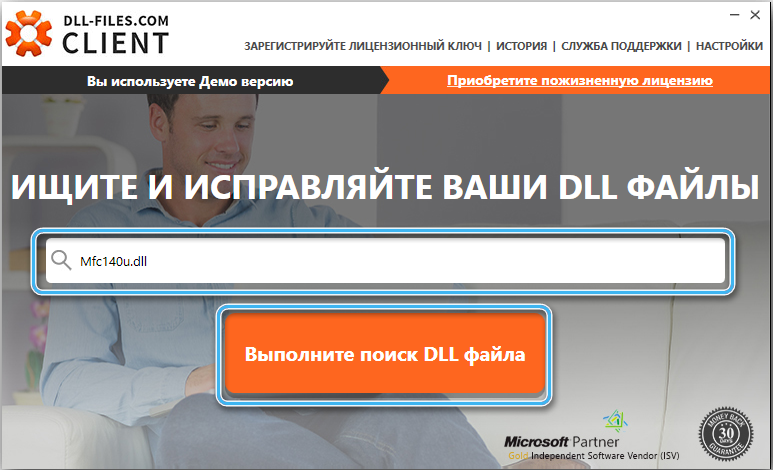
Norėdami ištaisyti MFC140U klaidą.Dll, jūs turite atlikti šiuos dalykus:
- Eikite į oficialią programos svetainę ir atsisiųskite diegimo programą.
- Įdiekite programinę įrangą kompiuteryje, tada paleiskite programą.
- Atidarytame lange raskite paieškos eilutę ir įveskite joje trūkstamos bibliotekos pavadinimą.
- Spustelėkite klavišą „Ieškoti DLL failą“. Po to programa pradės ieškoti norimo failo.
- Pasirinkite biblioteką atidarytame lange, taip atidarykite diegimo langą.
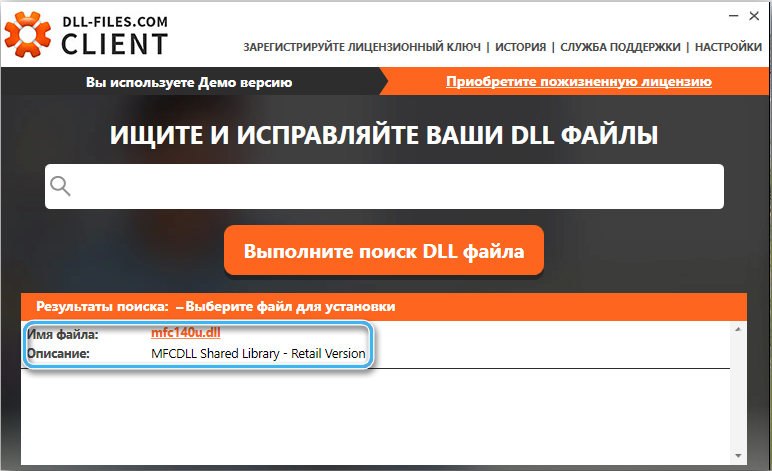
- Spustelėkite mygtuką „Įdiegti“.
Tokia operacija leis greitai nukopijuoti biblioteką į operacinę sistemą ir tinkamai užregistruoti ją. Po to galite vykdyti visas reikalingas programas, nes klaida turėtų būti pakartota.
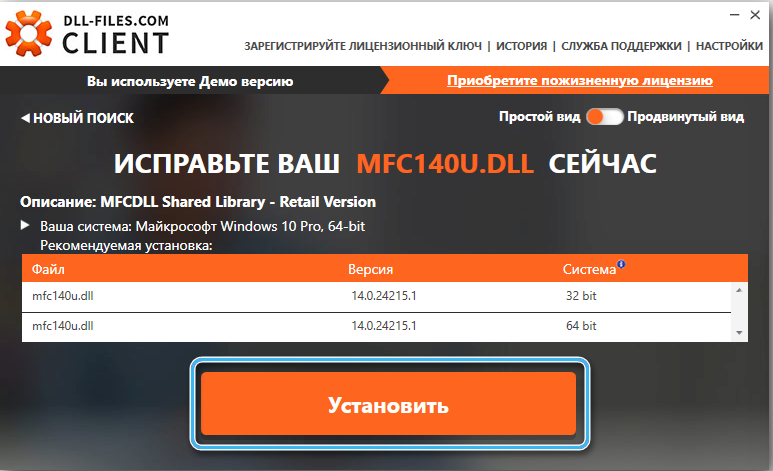
Aprašyti metodai daugeliu atvejų padeda išspręsti trūkstamos bibliotekos MFC140U problemas.Dll. Jei nė vienas iš aukščiau paminėtų dalykų nepadėjo, prasminga iš naujo įdiegti operacinę sistemą ir patikrinti jau joje esančių programų našumą.
- « RDRCEF procesas.exe - kas tai yra ir kaip išspręsti problemas, susijusias su paleidimu
- USB įrenginys nebuvo pripažintas problemos priežastis ir kaip atsikratyti jos „Windows“ »

